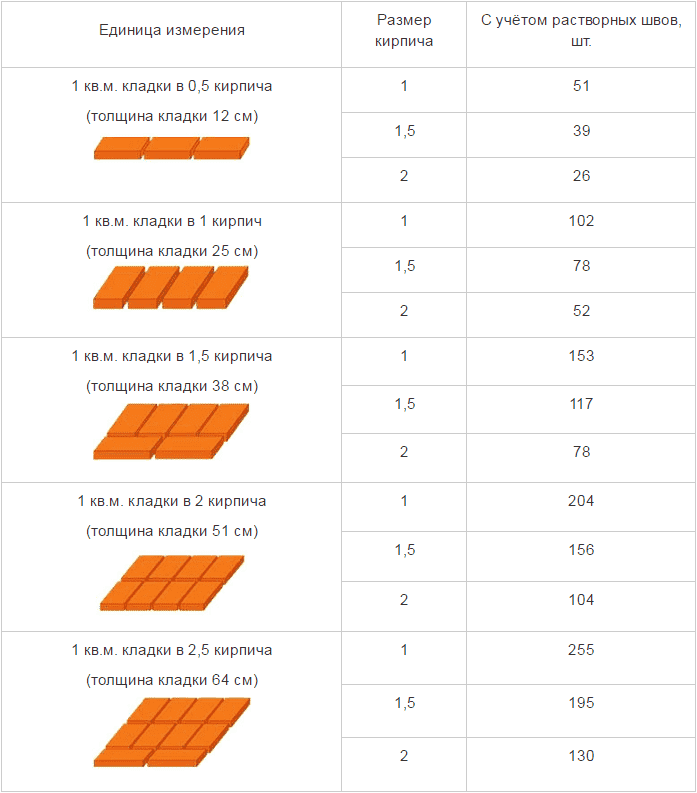- Как удалить баннер с компьютера
- Как вирусные баннеры попадают на компьютер?
- Как удалить баннер вымогатель с компьютера
- Безопасный режим
- Восстановление системы до контрольной точки
- Защитите свой компьютер от блокировки
- Как убрать баннер с рабочего стола
- Общая информация
- Как убрать баннер — видео инструкция
- Удаление баннера с помощью реестра
- Убираем баннер с помощью специальных утилит
- Баннер появляется до загрузки Windows
Как удалить баннер с компьютера
Каждый пятый владелец персонального компьютера подвергался атаке мошенников во всемирной паутине. Популярным видом обмана являются трояны «винлокеры» — это баннеры, блокирующие рабочие процессы Windows и требующие отправить СМС на платный номер. Чтобы избавиться от такого вымогателя, нужно разобраться, какие угрозы от него исходят, и какими путями он попадает в систему. В особо сложных случаях придется обращаться в сервисный центр.
Как вирусные баннеры попадают на компьютер?
Первыми в списке источников заражения стоят пиратские программы для работы и отдыха. Не надо забывать, что у пользователей интернета вошло в привычку получать софт в сети бесплатно. Но загрузка программного обеспечения с сайтов, вызывающих подозрение, влечет за собой высокий риск заражения баннером.
Блокировка Windows часто происходит при открытии скачанного файла с расширением «.exe». Конечно, это не аксиома, отказываться от скачивания софта с таким расширением бессмысленно. Просто запомните простое правило — «.exe» является расширением установки игр или программ. А наличие его в названии файлов видео, аудио, изображений или документов максимально увеличивает вероятность заражения компьютера трояном «винлокером».
Второй по распространенности способ основывается на призыве обновить flash-плеер или браузер. Выглядит это так: при переходе от страницы к странице во время интернет-серфинга всплывает надпись следующего вида — «ваш браузер устарел, установите обновление». Такие баннеры ведут не на официальный сайт. Согласие с предложением апгрейда на стороннем ресурсе в 100% случаев приведет к заражению системы.
Как удалить баннер вымогатель с компьютера
Способ со 100% гарантией только один — переустановка Windows. Минус здесь единственный, но очень жирный — если у вас нет архива важных данных с диска «С», то при стандартной переустановке они потеряются. Не горите желанием заново устанавливать программы и игры из-за баннера? Тогда стоит взять на заметку другие методы. Все они делятся на две основные категории:
- Есть доступ к безопасному режиму;
- Нельзя воспользоваться режимом безопасного запуска.
Вирусы постоянно совершенствуются и могут выводить из строя любые режимы загрузки ОС. Поэтому первым вариантом удалить баннер с компьютера получится не всегда.
При всем многообразии способов борьбы с вредителями, все операции сводятся к одному принципу. По окончании процедуры удаления и успешной перезагрузки системы (когда баннеры вымогатели отсутствуют) требуются дополнительные меры. В противном случае вирус вновь проявится, или возникнут зависания в работе компьютера. Рассмотрим два наиболее распространенных способа избежать этого.
Безопасный режим
Перезагружаем компьютер, нажимая на клавишу F8 до тех пор, пока не отобразится меню иных вариантов загрузки ОС. В нем, используя стрелочки на клавиатуре, выбрать из перечня строку «Безопасный режим с поддержкой командной строки».
Если вредоносная программа проникла в систему не глубоко, то отобразится рабочий стол. Через кнопку «Пуск» выбираем пункт «Найти файлы и программы». В появившемся окошке заполняем команду «regedit». Здесь понадобятся базовые знания компьютерных систем, чтобы почистить реестр от вируса и удалить его последствия.
Начинаем с директории:
HKEY_LOCAL_MACHINE\Software\Microsoft\WinNT\CurrentVersion\Winlogon. В ней последовательно изучаем 2 подпункта. Shell – должен присутствовать только пункт «explorer.exe». Иные значения — признак баннера — удаляем. Userinit должен содержать «C:\Windows\system32\userinit.exe». Вместо буквы «C» может быть другая, если операционная система работает с иного локального диска.
Далее проверяем директории:
- HKEY_CURRENT_USER (поддиректории аналогичные). Если присутствуют подпункты, перечисленные выше, то их необходимо удалить.
- HKEY_LOCAL_MACHINE\Software\Microsoft\Windows\CurrentVersion\Run. Очистке подлежат все вызывающие подозрения строчки с бессмысленными названиями — например, «skjgghydka.exe». Есть сомнения по поводу вреда файла реестра? На самом деле процесс удаления не обязателен. Добавьте в начале его названия «1». Имея ошибку, он не запустится, а в случае необходимости — можно вернуть исходное значение.
- HKEY_CURRENT_USER (поддиректории). Действия как и в предыдущем пункте.
- HKEY_LOCAL_MACHINE\Software\Microsoft\Windows\CurrentVersion\RunOnce. Повторяем все операции.
- HKEY_CURRENT_USER (дальнейший путь, как в пункте выше). Проводим аналогичные действия.
По окончании всех действий запускаем системную утилиту «cleanmgr». Выбрав локальный диск с Windows, запускаем сканирование. Далее в появившемся окошке отмечайте все пункты, кроме «Файлы резервной копии пакета обновления». После работы утилиты остается выполнить чистку и удаление последствий пребывания вируса.
Восстановление системы до контрольной точки
Чтобы удалить баннер с компьютера, воспользуемся стандартным восстановлением системы до имеющейся точки сохранения, предшествующей появлению винлокера. Процесс запускается через командную строку при вводе значения «rstrui». В открывшемся окошке можно выбрать рекомендуемую дату или задать свою из имеющегося списка.
Восстановление займет некоторое время и завершится перезагрузкой системы. Итогом станет полное удаление вредоносной программы. В отдельных случаях может появится сообщение о невозможности восстановить систему. При таком варианте остается обратиться только в сервисный центр. Это же лучше сделать, если нет необходимых навыков для работы с реестром.
Защитите свой компьютер от блокировки
Встреча с трояном-винлокером может быть у каждого. Избежать нервозной ситуации легко, если соблюдать простые правила безопасности:
- Установить рабочую антивирусную программу;
- Не открывать подозрительные письма в электронной почте;
- Не кликать по всплывающим сообщениям в интернете;
- Регулярно обновлять операционную систему.
Но если беда уже возникла, вам поможет сервисный центр Рекомп. Наши специалисты удалят блокирующие программы и другие вирусы, устранят следы их пребывания и наладят работу операционной системы. С нами легко избежать потери важных данных, а при необходимости — мы восстановим утраченные файлы!
Источник статьи: http://recomp.pro/uslugi/lechenie-kompyuternyh-virusov/udalenie-bannera-s-kompyutera
Как убрать баннер с рабочего стола
Подробная инструкция по разблокировке компьютера, в случае если Вы стали жертвой так называемого баннера, сообщающего о том, что Ваш компьютер заблокирован. Рассмотрены несколько распространенных способов (самым, пожалуй, действенным в большинстве случаев является правка реестра Windows).
Если баннер появляется сразу после экрана БИОС, до начала загрузки Windows, то решения в новой статье Как удалить баннер
Баннер на рабочем столе (нажмите, чтобы увеличить)
Общая информация
Такая напасть, как баннеры смс вымогатели является одной из самых распространенных проблем у сегодняшних пользователей — говорю это, как человек, занимающийся ремонтом компьютеров на дому. Прежде чем говорить о самих способах удаления смс баннера, отмечу некоторые моменты общего характера, которые могут оказаться полезными для тех, кто сталкивается с этим впервые.
Итак, прежде всего, помните:
- никаких денег ни на какой номер отправлять не нужно — в 95% случаев это не поможет, также не стоит отправлять смс на короткие номера (хотя баннеров с подобным требованием попадается все меньше).
- как правило, в тексте окна, появляющемся на рабочем столе, есть упоминания о том, какие страшные последствия Вас ожидают в случае, если Вы ослушаетесь и будете поступать по своему: удаление всех данных с компьютера, уголовное преследование и т.п. — ничему из написанного верить не стоит, все это направлено лишь на то, чтобы неподготовленный пользователь, не разобравшись, поскорее пошел к платежному терминалу класть 500, 1000 или больше рублей.
- Утилиты, позволяющие получить код разблокировки очень часто не знают этого кода — просто потому, что в баннере он не предусмотрен — окно для ввода кода разблокировки есть, а самого кода нет: мошенникам не нужно усложнять себе жизнь и предусматривать удаление своего смс вымогателя, им нужно получить Ваши деньги.
- если Вы решите обратиться к специалистам, то можете столкнуться со следующим: некоторые компании, оказывающие компьютерную помощь, а также отдельные мастера, будут настаивать на том, что для того, чтобы убрать баннер необходимо переустановить Windows. Это не так, переустановка операционной системы в данном случае не требуется, а те, кто заявляют обратное — либо не имеют достаточных навыков и используют переустановку как самый простой способ решения проблемы, их не требующий; либо ставят задачей получить большую сумму денег, так как цена такой услуги как установка ОС выше, чем удаление баннера или лечение вирусов (к тому же, некоторые назначают отдельную стоимость за сохранение пользовательских данных при установке).
Пожалуй, для введения в тему достаточно. Переходим к основной теме.
Как убрать баннер — видео инструкция
В данном видео наглядно показан самый эффективный способ удаления баннера вымогателя с помощью редактора реестра Windows в безопасном режиме. Если из видео что-то осталось не ясно, то ниже этот же способ подробно расписан в текстовом формате с картинками.
Удаление баннера с помощью реестра
(не подходит в редких случаях, когда сообщение вымогателя появляется до загрузки Windows, т.е. сразу после инициализации в BIOS, без появления логотипа Windows при загрузке, выскакивает текст баннера)
Кроме описанного выше случая, этот способ работает практически всегда. Даже если Вы новичок в работе с компьютером, не стоит опасаться — просто следуйте пунктам инструкции и все обязательно получится.
Для начала необходимо получить доступ к редактору реестра Windows. Самый простой и надежный способ сделать это — выполнить загрузку компьютера в безопасном режиме с поддержкой командной строки. Для этого: включаем компьютер и жмем F8, пока не появится список выбора режимов загрузки. В некоторых БИОС, клавиша F8 может вызвать меню с выбором диска, с которого нужно загрузиться — в этом случае, выбираем Ваш основной жесткий диск, нажимаем Enter и сразу же вслед за этим — снова F8. Выбираем уже упомянутый — безопасный режим с поддержкой командной строки.
Выбираем безопасный режим с поддержкой командной строки
После этого, дожидаемся загрузки консоли с предложением ввода команд. Вводим: regedit.exe, нажимаем Enter. В результате Вы должны увидеть перед собой редактор реестра Windows regedit. В реестре Windows содержится системная информация, в том числе и данные об автоматическом запуске программ при старте операционной системы. Где-то там записал себя и наш баннер и сейчас мы его там найдем и удалим.
Используем редактор реестра для удаления баннера
Слева в редакторе реестра мы видим папки, которые называются разделами. Нам предстоит проверить, чтобы в тех местах, где может прописать себя этот так называемый вирус, не было посторонних записей, а если они там есть — удалить их. Таких мест несколько и проверить нужно все. Начинаем.
Заходим в HKEY_CURRENT_USER -> Software -> Microsoft -> Windows -> CurrentVersion -> Run — справа мы увидим список программ, запускающихся автоматически при загрузке операционной системы, а также путь к этим программам. Нам нужно удалить те, которые выглядят подозрительно.
Параметры автозапуска, где может притаиться баннер
Как правило, они имеют названия состоящие из случайного набора цифр и букв: asd87982367.exe, еще одной отличительной особенностью является нахождение в папке C:/Documents and Settings/ (подпапки могут отличаться), также это может быть файл ms.exe или другие файлы, находящиеся в папках C:/Windows или C:/Windows/System. Вам следует удалить такие подозрительные записи в реестре. Для этого делаете правый клик в столбике Имя по имени параметра и выбираете «удалить». Не бойтесь удалить что-то не то — это ничем не грозит: лучше убрать больше незнакомых Вам программ оттуда, это не только увеличит вероятность того, что среди них будет баннер, но и, быть может, ускорит работу компьютера в будущем (у некоторых в автозагрузке стоит очень много всего лишнего и ненужного, из-за чего компьютер тормозит). Также при удалении параметров следует запомнить путь до файла, с тем, чтобы потом удалить его из его местонахождения.
Все вышеописанное повторяем для HKEY_LOCAL_MACHINE -> Software -> Microsoft -> Windows -> CurrentVersion -> Run В следующих разделах действия несколько отличаются: HKEY_CURRENT_USER -> Software -> Microsoft -> Windows NT -> CurrentVersion -> Winlogon . Здесь необходимо убедиться, что такие параметры, как Shell и Userinit отсутствуют. В противном случае, удалить, здесь им не место. HKEY_LOCAL_MACHINE -> Software -> Microsoft -> Windows NT -> CurrentVersion -> Winlogon . В этом разделе нужно убедиться, что значение параметра USerinit установлено в виде: C:\Windows\system32\userinit.exe, а параметр Shell имеет значение explorer.exe.
В Winlogon для Current User не должно быть параметра Shell
В общем-то все. Теперь можно закрыть редактор реестра, ввести в еще незакрытую командную строку explorer.exe (запустится рабочий стол Windows), удалить файлы, месторасположение которых мы выяснили в ходе работы с реестром, перезагрузить компьютер в обычном режиме (т.к. сейчас он находится в безопасном). С большой вероятностью все будет работать.
Если загрузиться в безопасном режиме не получается, то можно воспользоваться каким-либо Live CD, в составе которого имеется редактор реестра, например Registry Editor PE и проделать все вышеописанные операции в нем.
Убираем баннер с помощью специальных утилит
Одна из самых действенных утилит для этого — Kaspersky WindowsUnlocker. По сути, она делает все то же самое, что Вы можете сделать вручную с помощью описанного выше способа, но автоматически. Для того, чтобы ею воспользоваться, Вы должны загрузить Kaspersky Rescue Disk с официального сайта, записать образ диска на пустой компакт диск (на незараженном компьютере), после чего загрузиться с созданного диска и проделать все необходимые операции. Использование этой утилиты, а также необходимый файл образа диска имеется на http://support.kaspersky.ru/viruses/solutions?qid=208642240. Еще одна отличная и простая программа, которая поможет легко убрать баннер, описана здесь.
Аналогичные продукты других компаний:
- Dr.Web LiveCDhttp://www.freedrweb.com/livecd/how_it_works/
- AVG Rescue CDhttp://www.avg.com/us-en/avg-rescue-cd-download
- Спасательный ОбразVba32Rescuehttp://anti-virus.by/products/utilities/80.html
Можно попробовать узнать код для деактивации смс вымогателя на следующих специальных сервисах, предназначенных для этого:
Узнаем код для того, чтобы разблокировать Windows
Баннер появляется до загрузки Windows
Достаточно редкий случай, когда вымогатель загружается сразу после включения компьютера, что означает, то что мошенническая программа была загружена на основную загрузочную запись жесткого диска MBR. В этом случае попасть в редактор реестра не получится, более того, баннер загружается не оттуда. В некоторых случаях нам помогут Live CD, загрузить которые можно по ссылкам, указанным выше.
Если у Вас установлена Windows XP, то исправить загрузочный раздел жесткого диска можно с помощью установочного диска операционной системы. Для этого, необходимо загрузиться с этого диска, и когда Вам предложат войти в режим восстановления Windows, нажав клавишу R — сделать это. В результате должна появиться командная строка. В ней нам необходимо выполнить команду: FIXBOOT (подтвердить, нажав Y на клавиатуре). Также, если Ваш диск не разбит на несколько разделов можете выполнить команду FIXMBR.
В случае отсутствия установочного диска или если у Вас установлена другая версия ОС Windows, есть возможность исправить MBR с помощью утилиты BOOTICE (или других утилит для работы с загрузочными секторами жесткого диска). Для этого, скачайте ее в интернете, сохраните на USB накопитель и запустите компьютер с Live CD, после чего запустите программу с флешки.
Вы увидите следующее меню, в котором необходимо выбрать Ваш основной жесткий диск и нажать кнопку Process MBR. В следующем окне выберите необходимый Вам тип загрузочной записи (обычно он выбирается автоматически), нажмите кнопку install/Config, затем — ОК. После того, как программа выполнит все необходимые действия, перезагрузите компьютер без LIve CD — все должно работать как прежде.
А вдруг и это будет интересно:
Почему бы не подписаться?
Рассылка новых, иногда интересных и полезных, материалов сайта remontka.pro. Никакой рекламы и бесплатная компьютерная помощь подписчикам от автора. Другие способы подписки (ВК, Одноклассники, Телеграм, Facebook, Twitter, Youtube, Яндекс.Дзен)
06.11.2013 в 00:07
спасибо большое, без вас бы не справился
20.12.2013 в 23:12
Спасибо сработало в автозапуске было
24.12.2013 в 10:40
Спасибо огромное вам !!
26.12.2013 в 14:47
банер во весь экран, виндовс 7 домашняя с помощью кнопок ничего не открывается, что делать я не знаю
26.12.2013 в 16:06
То есть если включить компьютер кнопкой и сразу же начать раз за разом нажимать кнопку f8 не появляется меню выбора вариантов загрузки, где безопасный режим? Попробуйте получше, в Windows 7 обязательно должно такое появляться. Если только у вас не баннер в загрузочной области диска (тогда он должен появляться еще до эмблемы Windows 7 и способ его удаления описан здесь https://remontka.pro/kak-udalit-banner/).
02.07.2014 в 22:55
у меня после загрузки безопасного режима все равно выходит баннер
03.07.2014 в 07:49
Можно убрать его, воспользовавшись диском LiveCD. Для автоматического лечения — Kaspersky rescued disc, можно попробовать утилиту Hitman Kickstart на загрузочной флешки. Если есть опыт, то идеальный вариант — Windows PE и редактор реестра в нем.
08.11.2014 в 07:27
Когда я захожу в редактор реестра, в нужную папку, там у меня стоит только даймон тулс, парочка программ. И ещё по умолчанию. Я хотел сначала удалить его , но не уверен, он ли это?
08.11.2014 в 09:15
Нет, это не оно. Значит что-то еще где-то. Но вообще, я так понял вы в автозагрузку заходили, а я рекомендую посмотреть на Shell (в статье есть).
02.02.2015 в 01:08
У самой такой баннер-вымогатель выскочил под новый год. Пришлось будить сына — тот разобрался и как-то его удалил — до сих пор не всплывает. Честно говоря, я сначала струхнула, хотя по сомнительным сайтам никто не лазит. Накануне что-то откуда-то грузила — обычно гружу обучающее видео, полезные программы и книги. Возможно что-то подцепила где-то.
12.03.2015 в 00:57
Автор красавчик. От души помогло.
18.11.2015 в 06:07
Хорошо что есть такие люди как вы! Спасибо вам огромное!
06.12.2015 в 12:27
У меня баннер. Он просит денег. Если я не отправляются денег то через 92 часа начнётся удаление файлов (не знаю каких но звучит страшно). Перезагрузил компьютер баннер пропал но чувство страха не отпускает меня. Стоит ли верить что будет через 92 часа удаление файлов?
06.12.2015 в 12:28
06.12.2015 в 12:43
Но это не обычный баннер созданный школьником в паинте. У него был таймер с обратным отчетом, ссылка на сайт для оплаты через web money, qiwi и т.д. Что мне делать. Верить или не верить
06.12.2015 в 12:50
Я бы проверял, какие процессы запущены, что есть в автозагрузке и планировщике заданий. Вы сам файл этого баннера нашли, удалили?
06.12.2015 в 13:43
Сам файл баннера не удалял. В безопасном режиме с поддрержкой командной строки прописал msconfig, зашёл в автозагрузку. Посмотрел, ничего не менял. Перезагрузил компьютер, баннера нет. Где искать файл баннера незнаю
07.12.2015 в 13:30
Илья тут я вам уже не подскажу — смотреть нужно. Где-то он должен быть, если только при перезагрузке какой-нибудь антивирус его не снес.
03.05.2016 в 17:07
Здравствуйте. У меня появился банер на ноутбуке с win 7 Professional. Не могу войти в безопасный режим, т.к. F8 не срабатывает, как уже только не нажимал. И нажимал, и держал ни в какую. Подскажите как ещё можно открыть безопасный режим, может как-то через Bios.
04.05.2016 в 09:24
Через БИОС — нет. Можно по идее загрузиться с диска восстановления и с него включить безопасный режим или даже просто выполнить восстановление к точке восстановления (а диск, точнее флешку, восстановления можно сделать на любом другом компьютере с 7-кой в той же разрядности и на том же языке).
26.06.2016 в 11:07
Добрый день! у меня бан с требованием заплатить (зашла через безопасный режим с использованием командной строки, а вместо папок как у Вас на видео, синий экран с текстом на анг. яз скучей цифр внизу что мне делать! если надо я скину этот текст! помогите подалуйста! у меня 1с на компе, вся раброта и жизнь в нем!
27.06.2016 в 09:33
Может тут лучше специалиста вызывать? Я то могу посмотреть на фото экрана и что-то сказать, но вот так издалека не факт что смогу помочь.
Источник статьи: http://remontka.pro/kak-ubrat-banner-s-rabochego-stola/